События
Чемпионат мира Power BI DataViz
14 февр., 16 - 31 мар., 16
С 4 шансами войти, вы можете выиграть пакет конференции и сделать его в LIVE Grand Finale в Лас-Вегасе
ПодробнееЭтот браузер больше не поддерживается.
Выполните обновление до Microsoft Edge, чтобы воспользоваться новейшими функциями, обновлениями для системы безопасности и технической поддержкой.
ОБЛАСТЬ ПРИМЕНЕНИЯ: Power BI построитель отчетов
Power BI Desktop
Разбиение на страницы относится к количеству страниц в отчете и расположению элементов отчета на этих страницах. Разбивка на страницы в отчетах с разбивкой на страницы Power BI зависит от используемого модуля подготовки отчетов к просмотру и доставке отчета. Если отчет выполняется на сервере отчетов, отчет использует модуль подготовки отчетов в формате HTML. Код HTML следует конкретному набору правил разбиения на страницы. При экспорте того же отчета в PDF,например, вы используете средство отрисовки PDF, которое использует другой набор правил. Поэтому отчет по-разному разбиается на страницы. Необходимо понимать правила, используемые для управления разбивкой на страницы в отчетах Power BI с разбивкой на страницы. Затем вы можете успешно разработать простой отчет, оптимизированный для отрисовщика, который планируется использовать для доставки отчета.
В этой статье описывается влияние физического размера страницы и макета отчета на то, как отрисовщики жесткой страницы отображают отчет. Вы можете задать свойства, чтобы изменить размер и поля физической страницы, а также разделить отчет на столбцы; используйте область "Свойства отчета", область "Свойства" или диалоговое окно "Настройка страницы".
Перейдите к области свойств отчета в построитель отчетов, щелкнув область за пределами текста отчета.
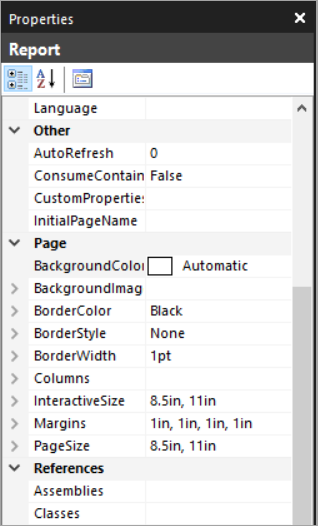
Откройте диалоговое окно "Настройка страницы", выбрав "Запустить" на вкладке "Главная", а затем выберите "Настройка страницы" на вкладке "Запуск".

Примечание
Если отчет разработан для одной страницы, но он отображается на нескольких страницах, убедитесь, что ширина текста отчета, включая поля, не превышает ширину физического размера страницы. Чтобы предотвратить добавление к отчету пустых страниц, можно уменьшить размер контейнера, перетаскивая угол контейнера влево.
Текст отчета представляет собой прямоугольный контейнер, отображаемый в виде пустого пространства в области конструктора. Это пространство может расширяться или сужаться, чтобы вместить элементы отчета, содержащиеся в нем. Текст отчета не отражает размер физической страницы, и на самом деле текст отчета может превышать границы физического размера страницы, чтобы охватывать несколько страниц отчета. Некоторые отрисовщики отображают отчеты, которые растут или сжимаются в зависимости от содержимого страницы. Отчеты, подготовленные к просмотру в этих форматах, оптимизированы для просмотра с помощью экрана, как в веб-браузере. Эти отрисовщики, такие как Microsoft Excel, Word, HTML и MHTML, добавляют вертикальные разрывы страниц при необходимости.
Текст отчета можно отформатировать с помощью цвета границы, стиля границы и ширины границы. Также можно добавить цвет фона и фоновое изображение.
Физический размер страницы представляет собой размер бумаги. Подготовка отчета к просмотру зависит от размера бумаги, указанного для отчета. Отчеты, отображаемые в форматах жесткой разбиения страницы, вставляют разрывы страниц по горизонтали и вертикали на основе физического размера страницы. Эти разрывы страниц обеспечивают оптимизированный интерфейс чтения при печати или просмотре в формате файла жесткой страницы. Отчеты, отображаемые в форматах обратимой разбиения страницы, вставляют разрывы страниц по горизонтали на основе физического размера.
По умолчанию размер страницы составляет 8,5 x 11 дюйма. Этот размер можно изменить в диалоговом окне "Свойства отчета" или в диалоговом окне "Настройка страницы" или в области свойств PageHeight и PageWidth. Размер страницы не увеличивается или сжимается для размещения содержимого текста отчета. Если необходимо, чтобы отчет появился на единственной странице, все содержимое текста отчета должно быть подогнано к одной физической странице. Если он не подходит, и вы используете формат жесткой страницы разрыва, отчет требует дополнительных страниц. Если текст отчета выходит за правый край физической страницы, разрыв страницы вставляется по горизонтали. Если текст отчета выходит за нижний край физической страницы, разрыв страницы вставляется по вертикали.
Вы можете переопределить размер физической страницы, определенный в отчете. Укажите размер физической страницы с помощью параметров сведений об устройстве для отрисовщика, который вы используете для экспорта отчета. Полный список см. в разделе "Параметры сведений об устройстве" для расширений отрисовки.
построитель отчетов рисует поля от края физических измерений страницы к указанному параметру поля. Если элемент отчета расширяется в области поля, он обрезается таким образом, чтобы перекрывающаяся область не отображалась. Если указаны размеры полей, из-за которых ширина страницы по горизонтали или вертикали становится равной нулю, параметры полей по умолчанию устанавливаются равными нулю. Поля указываются в диалоговом окне "Свойства отчета" или в диалоговом окне "Настройка страницы" или при изменении свойств TopMargin, BottomMargin, LeftMargin и RightMargin в области "Свойства". Чтобы переопределить размер поля, определенный в отчете, укажите размер поля с помощью параметров сведений об устройстве для конкретного отрисовщика, который вы используете для экспорта отчета.
Область страницы, которую можно использовать, — это область физической страницы, которая остается после выделения места для полей, интервалов столбцов и нижнего колонтитула страницы. Поля применяются только при отображении и печати отчетов в форматах отрисовщика жесткой страницы. На следующем изображении показаны поля и полезная площадь страницы на физической странице.

Отчет можно разделить на столбцы, такие как столбцы в газете. Столбцы обрабатываются как логические страницы, отображаемые на той же физической странице. Они упорядочены слева направо, сверху вниз и разделены пробелами между каждым столбцом. Если отчет разделен на несколько столбцов, каждая физическая страница делится по вертикали на столбцы. Каждый столбец считается логической страницей. Например, предположим, что на физической странице имеются два столбца. Содержимое отчета вначале используется для заполнения первого столбца, а затем второго столбца. Если отчет не полностью соответствует первым двум столбцам, отчет заполняет первый и второй столбец на следующей странице. Столбцы продолжают заполняться слева направо, сверху вниз, пока все элементы отчета не отрисовываются. Если указаны размеры столбца, из-за которых ширина по горизонтали или вертикали становится равной нулю, расстояние между столбцами по умолчанию становится равной нулю.
Вы указываете столбцы в диалоговом окне "Свойства отчета" или в диалоговом окне "Настройка страницы" или в области свойств TopMargin, BottomMargin, LeftMargin и RightMargin. Чтобы использовать размер поля, который не определен, укажите размер поля с помощью параметров сведений об устройстве для конкретного отрисовщика, в котором выполняется экспорт отчета. Столбцы могут применяться только при подготовке к просмотру и печати отчетов в формате PDF или формате изображения. На следующем изображении показана полезная область страницы, содержащей столбцы.

Примечание
Отчеты столбцов в стиле бюллетеня не поддерживаются в вложенных отчетах. Дополнительные сведения см . в подразделах отчетов Power BI с разбивкой на страницы.
Отчет может быть более читаемым, и его данные проще проверять и экспортировать, когда отчет имеет имена страниц. построитель отчетов предоставляет свойства для этих элементов:
Эти функции могут улучшить отчеты независимо от формата, в котором отображаются отчеты. Они особенно полезны при экспорте отчетов в книги Excel.
Примечание
Таблицы, матрицы и области данных списка на самом деле одинаковые области данных за кулисами: табликс. Таким образом, вы можете столкнуться с этим именем.
Свойство InitialPageName предоставляет начальное имя страницы отчета. Если отчет не содержит имена страниц для разрывов страниц, начальное имя страницы используется для всех новых страниц, созданных разрывами страниц. Вам не нужно использовать начальное имя страницы.
Отчет, готовый для просмотра, может предлагать новое имя страницы для новой страницы после разрыва. Чтобы указать имя страницы, необходимо задать свойство PageName таблицы, матрицы, списка, группы или прямоугольника. Вам не нужно указывать имена страниц при разрывах. Если вы этого не сделали, вместо этого используется значение InitialPageName . Если значение InitialPageName также не указано, новая страница будет безымянной.
Таблицы, матрицы и списки областей данных, групп и прямоугольников поддерживают разрывы страниц.
Разрывы страниц включают следующие свойства:
BreakLocation предоставляет расположение разрыва для элемента отчета с поддержкой разрыва страницы: в начале, конце или конце. В группах BreakLocation может также размещаться между группами.
Отключено , указывает, применяется ли разрыв страницы к элементу отчета. Если значение этого свойства равно True, разрыв страницы пропускаются. Это свойство используется для динамической отмены разрывов страниц на основании выражений при выполнении отчета.
ResetPageNumber указывает, следует ли сбрасывать номер страницы на один при разрыве страницы. Если значение этого свойства равно True, нумерация страниц сбрасывается.
Свойство BreakLocation можно задать в диалоговом окне "Свойства табликса", "Свойства прямоугольника" или "Свойства группы", но необходимо задать свойства Disabled, ResetPageNumber и PageName в области свойств построитель отчетов. Если свойства в области свойств упорядочены по категориям, вы найдете свойства в категории PageBreak . Для групп категория Разрыв страницы находится внутри категории Группа .
Константы и простые или сложные выражения можно использовать для задания значения свойств Disabled и ResetPageNumber . Однако нельзя использовать выражения со свойством BreakLocation . Дополнительные сведения о написании и использовании выражений см. в разделе "Выражения" в построитель отчетов Power BI.
В отчете можно написать выражения, ссылающиеся на текущие имена страниц или номера страниц с помощью коллекции Globals . Дополнительные сведения см. в документации по встроенным глобальным и пользователям в документации по построитель отчетов и службам Reporting Services.
Эти свойства полезны при экспорте отчетов в книги Excel. Используйте свойство InitialPage, чтобы указать имя вкладки листа по умолчанию при экспорте отчета, а также использовать разрывы страниц и свойство PageName, чтобы указать разные имена для каждого листа. Каждая новая страница отчета, определяемая разрывом страницы, экспортируется на другой лист с именем значения свойства PageName . Если свойство PageName не определено, но для отчета указано первоначальное имя страницы, все листы в книге Excel будут иметь это имя.
Дополнительные сведения о том, как работают эти свойства при экспорте отчетов в Excel, см. в статье "Экспорт в Microsoft Excel".
События
Чемпионат мира Power BI DataViz
14 февр., 16 - 31 мар., 16
С 4 шансами войти, вы можете выиграть пакет конференции и сделать его в LIVE Grand Finale в Лас-Вегасе
ПодробнееОбучение
Схема обучения
Разработка эффективных отчетов в Power BI - Training
В этой схеме обучения представлен процесс разработки и предоставления эффектных отчетов Power BI. Она начинается с описания опробованного процесса проектирования, созданного ведущими экспертами по проектированию отчетов. Процесс включает в себя этапы, позволяющие изучить пользователей отчетов и их требования, научиться эффектно оформлять отчеты, а также разрабатывать их и использовать в рабочей среде.